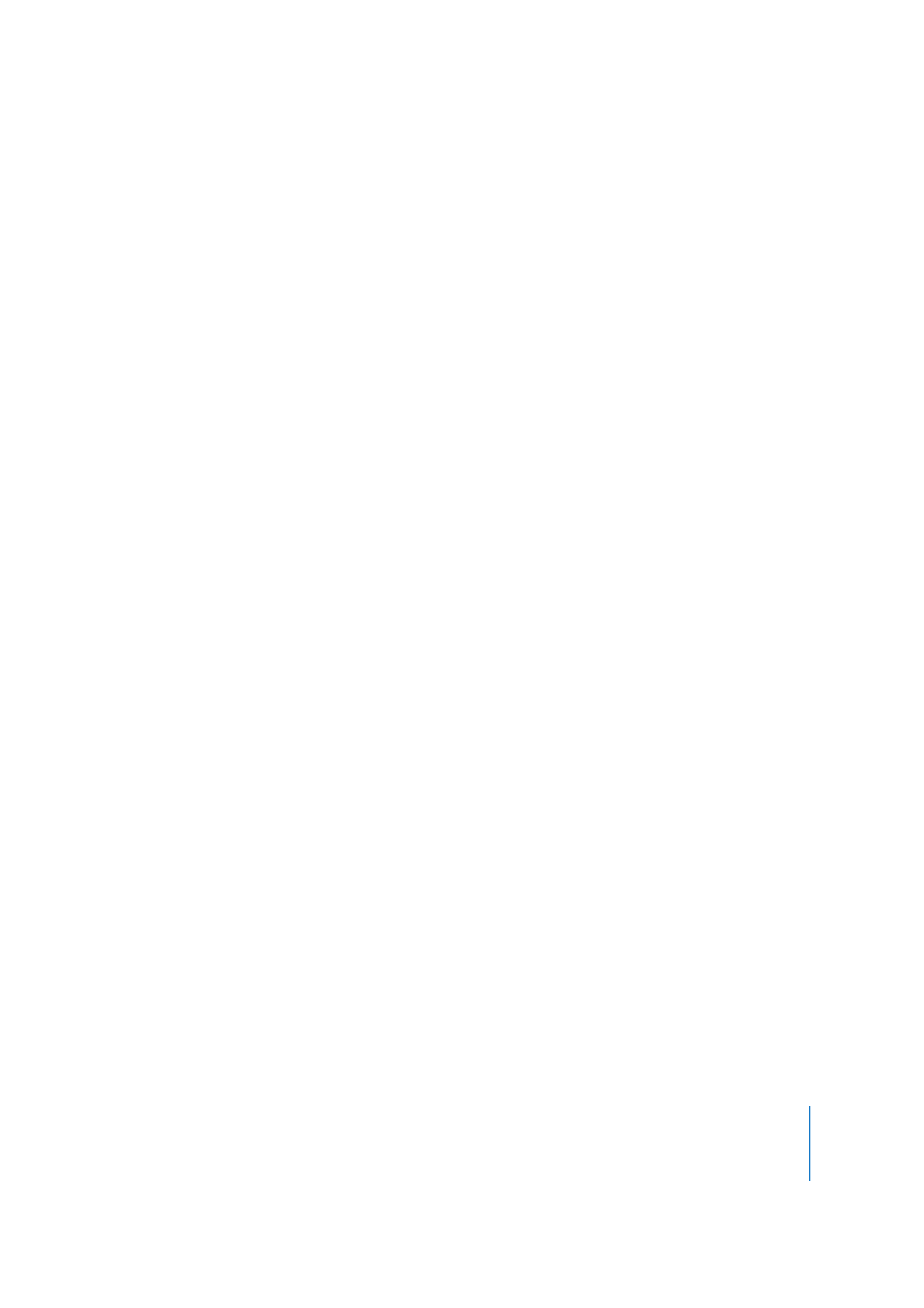
Alternativ för videoexport till MPEG-4
När du exporterar en film till MPEG-4-format (genom att välja Arkiv > Exportera och
sedan ”Film till MPEG-4”), får du följande alternativ genom att först klicka på Alternativ
och sedan på Video.
 Filformat: Välj ”MP4 (ISMA)” så ser du till att filen fungerar med enheter som
tillverkas av ISMA-medlemmar. Mer information finns på www.isma.tv/.
 Videoformat: Välj den videokompressor (kodek) som du vill komprimera videon
med. Om du vill ha den bästa kvaliteten vid den lägsta datahastigheten (eller den
minsta filen) rekommenderas H.264. Om filen ska spelas på en enhet som stöder
MPEG-4-video väljer du Grundläggande MPEG-4 eller Förbättrad MPEG-4, beroende
på målenheten. Om källfilmens videospår redan är komprimerat kan du välja
”Passera” så att videon inte blir komprimerad igen.
 Datahastighet: Ju fler kilobit per sekund (kbit/s) desto bättre filmkvalitet.
Uppspelningen blir bäst om du väljer en datahastighet som inte är högre
än den tillgängliga bandbredden.
 Optimerad för: Om du väljer H.264 i popupmenyn Videoformat måste du välja
leveransmetod i popupmenyn ”Optimerad för”. Den här inställningen anger för
kodeken hur mycket datahastigheten kan variera över och under den datahastighet
som du väljer.
 Bildstorlek: Aktuell behåller källmaterialets storlek. Om du vill välja en storlek som
inte visas i popupmenyn väljer du Anpassad.
 Bevara proportioner med: Om du ändrar bildstorleken kan du använda det här
alternativet för att ange ett alternativ om filmen skulle behöva skalas om till de nya
måtten. Brevlåda skalar källan proportionerligt för att passa i den rena bildöppningen
och lägger till svarta fält runt bilden om det behövs. Beskär centrerar, skalar och
putsar för att passa i den rena bildytan. Passa in inom dimensioner anpassar till
målstorleken genom att anpassa till den längsta sidan och skala om det behövs.
 Bildfrekvens: Vanligtvis ser videon bättre ut om du väljer en siffra som är exakt
delbar med källans bildrutor per sekund. Om till exempel källan har samlats in med
30 bildrutor/s väljer du en bildfrekvens på 10 eller 15. Välj inte hastigheter som är
högre än källmaterialet.
 Nyckelruta: Ju oftare du anger en referensbild (lägre siffra), desto bättre
videokvalitet får du och desto större blir filen.
Om du väljer MP4 i popupmenyn Filformat och H.264 i popupmenyn Videoformat, och
sedan klickar på Videoalternativ, får du följande ytterligare alternativ:
 Begränsa profil(er) till: Om filen ska spelas på en enhet som överensstämmer med
en eller flera av standardens profiler markerar du dessa profiler här.
 Kodningsläge: Välj om du vill ha bästa kvalitet eller snabbare kodning.
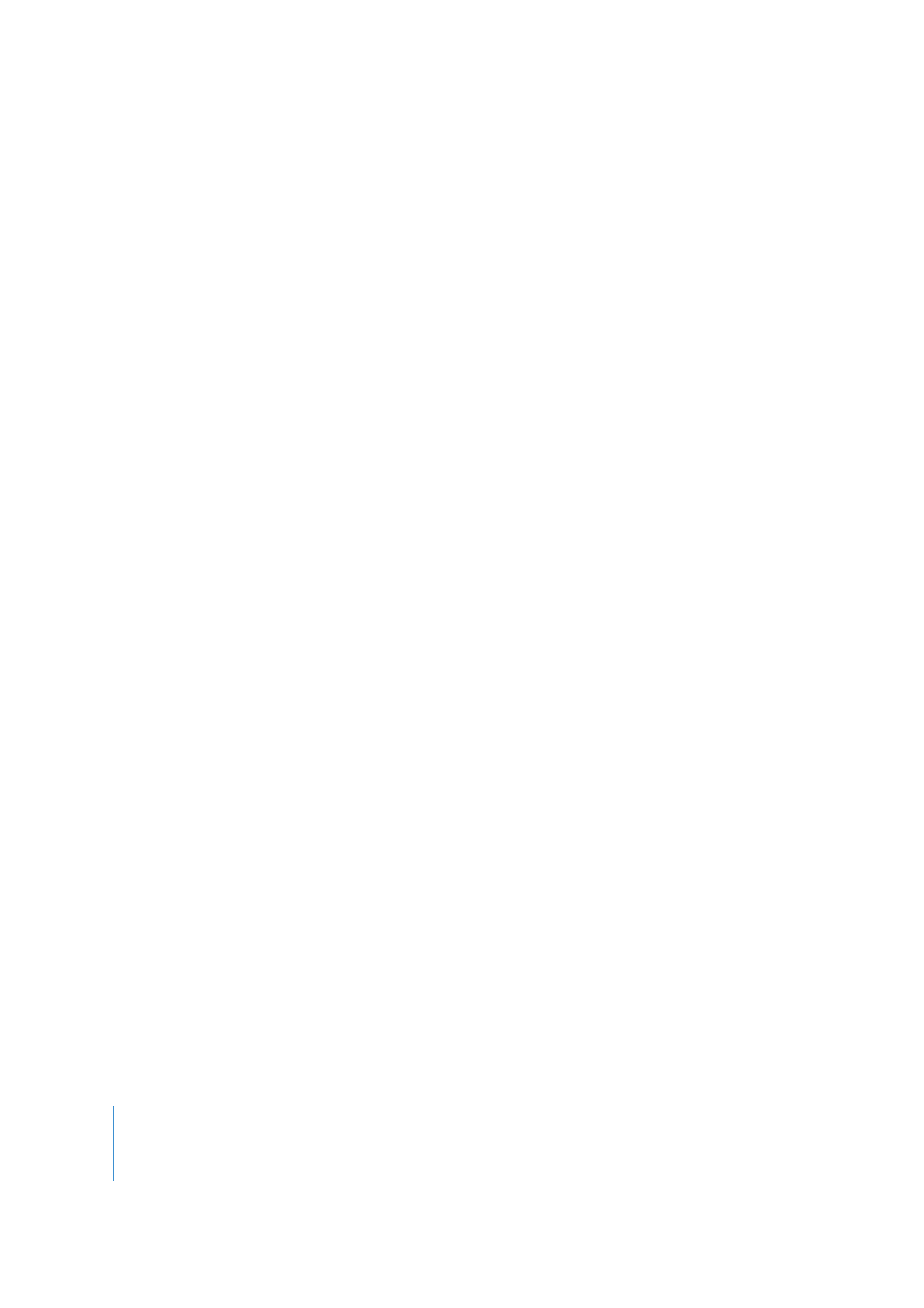
50
Kapitel 4
Exportera filer med QuickTime Pro